

Системные требования – это список характеристик компьютера, которые необходимы для определения совместимости с тем или иным софтом (программами, играми и так далее). Знать характеристики своего ПК должен каждый владелец. В данной статье вы прочтете, как узнать системные требования своего компьютера.
Для чего это нужно?
Многие пользователи, особенно неопытные, часто сталкиваются с проблемами запуска игр и программ. Все из-за того, что они не знают характеристик своего ПК, поэтому не могут определить, запустится игра у них или нет. В стандартных средствах операционной системы Windows имеется множество различных способов того, как узнать системные требования своего компьютера. Разберем каждый подробно.
Современные видеокарты. Для чего необходимо знать, как проверить видеокарту. Описание двух.
Первый способ
Самый простой метод нахождения характеристик ПК рассмотрим первым. Сначала нужно зайти в свойства вашего компьютера. Найдите на рабочем столе ярлык «Компьютер» и нажмите на него правой кнопкой. В контекстном меню нажмите на «Свойства» и откройте их. Появится окно с описанием характеристик вашего компьютера.
Как посмотреть системные требования вашего компьютера!
Здесь вы найдете описание установленной операционной системы, характеристики «железа» и среднюю оценку производительности.

Поскольку все системные требования для игр и программ указываются в виде точных характеристик, то лучше обратить внимание на раздел «Система». В нем написаны все данные об оперативной памяти, процессоре, разрядности системы (что немаловажно) и прочее. Теперь вы разобрались, как узнать системные требования своего компьютера самым простым способом. Но то, что написано в свойствах, далеко не все характеристики ПК. Где же найти остальные?
Каждый человек, собравшийся купить компьютер или ноутбук, в магазине хочет выяснить все технические.
Второй способ
Для этого вам понадобится «Диспетчер устройств». В нем находится более подробная информация о всем установленном «железе», а также о драйверах и многом другом. Через него же осуществляется управление всеми элементами – подключение, отключение, удаление и установка драйвера. Рекомендуется этот способ для более опытных пользователей. В «Диспетчере» вы найдете характеристики вашей видеокарты, которых нет в свойствах компьютера.

Разберемся, как узнать системные требования своего компьютера через «Диспетчер устройств». Вышеописанным методом заходим в окно «Свойства». В левой колонке находим кнопку «Диспетчер устройств». В отдельном окне появится список со всеми подключенными устройствами. В списке найдите пункт «Видеоадаптеры» и посмотрите название графической карты.
В «Свойствах» можно найти объем памяти, разрядность шины и так далее, что пригодится для сравнения с системными требованиями для игр.
Как узнать параметры своего компьютера третьим способом?
Чтобы узнать абсолютно всю информацию по видеокарте, можно воспользоваться командой в строке запуска. Для этого нажмите «Выполнить» в Пуске. В открывшемся окне впишите dxdiag и подтвердите. После чего откроется окно «Средства диагностики DirectX». Здесь вы найдете все данные о характеристиках видеокарты, параметры экрана, драйвера, звуковой карты и так далее.

Как узнать системные требования компьютера сторонними способами?
Если вам необходимо быстро проверить совместимость компьютера с любой игрой, не вдаваясь в подробности, то воспользуйтесь сайтом Can You Run It. Зайдя на него, вы автоматически скачаете плагин на компьютер, который выполнит сканирование вашего оборудования. На сайте выберите нужную игру из списка и подождите. Сервис выдаст полную таблицу с результатами по каждому компоненту и даже посоветует оптимальные настройки качества графики для вашего «железа». Сайт экономит время и позволяет вам не вникать в параметры ПК.

Перед тем как скачать или купить любую компьютерную игру, вы обязательно должны ознакомиться с системными требованиями и сравнить их с характеристиками вашего устройства. Разберемся, как подобрать игру по параметрам компьютера.

Как разбираться в компьютерах с нуля? На сегодняшний день этот вопрос стал более популярен, чем когда-либо. Компьютерная индустрия интересует не только молодых, но и более взрослых людей. Но откуда такой интерес? Для чего вообще необходим компьютер? .

Нередко встречается ситуация, когда пользователь покупает, например, маленький мощный ноутбук, но первого взгляда на приобретаемую модель ему недостаточно. Хочется узнать сведения обо всей начинке, которая в нем установлена (и программная, и .

Совершенно естественным выглядит тот момент, что любой пользователь хотел бы узнать, какая видеокарта на компьютере установлена, причем не столько интересуясь названием графического чипа, сколько его полными характеристиками. Для просмотра .

Сегодня мы поговорим с вами о технической составляющей любого персонального компьютера и его параметрах, на которые стоит обращать внимание при покупке.
Источник: autogear.ru
Как узнать, проверить полные системные требования своего компьютера, ноутбука? Где в компьютере, ноутбуке смотреть системные требования?

Руководство по просмотру системных требований компьютера.
- Что такое системные требования?
- Как узнать, проверить полные системные требования своего компьютера, ноутбука? Где в компьютере, ноутбуке смотреть системные требования?
- Узнаем системные требования через свойства раздела «Мой компьютер»
- Узнаем системные требования через «Диспетчер устройств»
- Узнаем системные требования через окошко диагностики DirectX
- Узнаем системные требования с помощью сторонних программ
Многие начинающие пользователи ПК зачастую не могут понять, почему после установки какой-либо игры или программы она не хочет запускаться на их компьютере? Проблема заключается в том, что большинство новичков попросту не знают, какими характеристиками обладает их компьютер. Данное знание крайне важно для любого владельца стационарного ПК или ноутбука, так как любой софт имеет определенные системные требования, которым компьютер должен соответствовать.
В нашей статье мы расскажем о нескольких методах проверки характеристик своего персонального компьютера и поможем понять, соответствует ли он системным требованиям определенной игры или приложения.

Изображение 1. Что такое системные требования компьютера и как их узнать: инструкция
Что такое системные требования?
Системные требования – это набор определенных параметров компьютера, которые требуются для запуска программ, игр и прочих приложений. Каждая программа или игра имеет разные системные требования к компьютеру, однако основой для любого софта служат следующие характеристики компьютера:
- Операционная система;
- Процессор и его тактовая частота (ГГц);
- Объем оперативной памяти;
- Модель, память и производительность видеокарты (для компьютерных игр);
- Достаточное количество свободного места на жестком диске для установки;
Некоторые программы, например редакторы звука, имеют соответствующие требования к звуковой карте, однако данная характеристика не столь важна, как все перечисленные выше.
Системные требования игр и программ подразделяются на две категории: минимальные и рекомендуемые.
- Минимальных системных требований компьютера достаточно для того, чтобы программа или игра запустились и работали на минимальных настройках. Например, в играх при минимальных системных требованиях ПК будет плохое качество изображения и низкая частота обновления кадров. То есть, изображение будет двигаться медленно.
- На компьютере, который соответствует рекомендуемым системным требованиям, программа или игра будут работать на пределе своих возможностей, показывать высокую производительность, отличное качество изображения и частоту обновления кадров.
Как узнать, проверить полные системные требования своего компьютера, ноутбука? Где в компьютере, ноутбуке смотреть системные требования?
Теперь Вы имеете представление о том, что такое системные требования, но как узнать, соответствует ли им Ваш компьютер? В семейство операционных систем Windows включены несколько вариантов ознакомления с параметрами своего компьютера. Разберем их все по порядку на примере операционной системы Windows 7:
Узнаем системные требования через свойства раздела «Мой компьютер»
Один из самых легких методов узнать параметры своего компьютера – посмотреть его свойства. Для этого проделайте следующие действия:
Шаг 1.
- Откройте меню «Пуск» и в его главном окне нажмите на пункт «Компьютер».
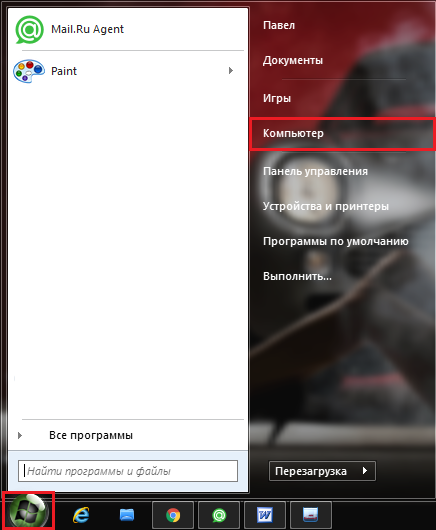
Изображение 2. Вход в компьютер через меню «Пуск».
Шаг 2.
- В развернувшемся окошке со списком разделов диска щелкните правой кнопкой мышки по пустой области и в появившемся списке выберите строчку «Свойства».
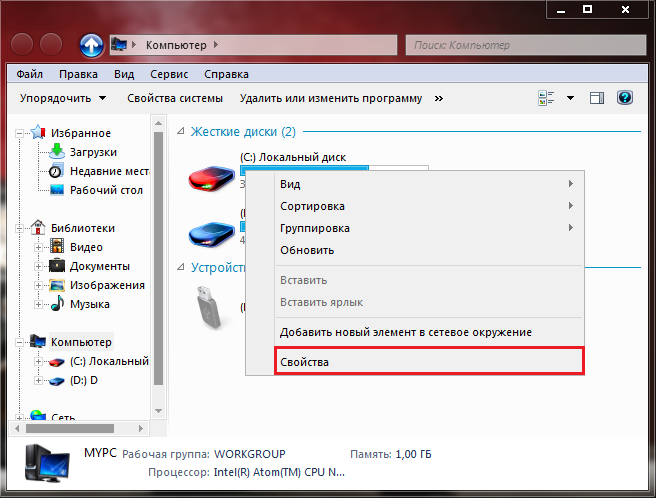
Изображение 3. Просмотр свойств компьютера.
Шаг 3.
- В развернувшемся окошке в разделе «Система» можно увидеть основные характеристики своего ПК. А именно: версию операционной системы, модель и частоту процессора, а также объем оперативной памяти.
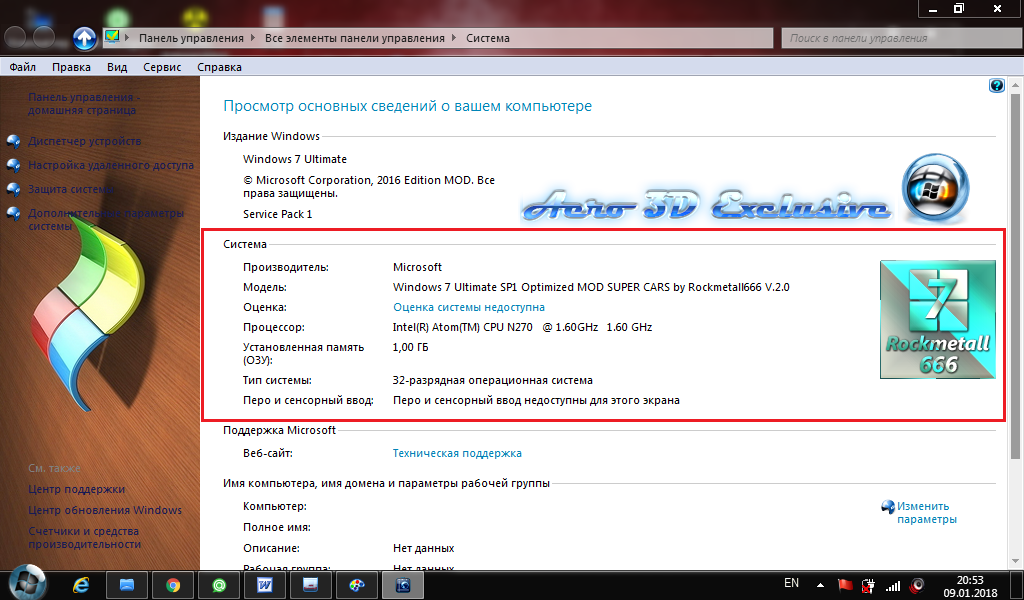
Изображение 4. Просмотр компьютерных характеристик.
Как Вы можете заметить, данный список параметров далеко не полный и узнать, к примеру, модель видеокарты здесь нельзя. Однако, если Вам требуется быстро получить информацию и процессоре и объеме оперативной памяти, данный метод самый удобный и простой.
Узнаем системные требования через «Диспетчер устройств»
Итак, предыдущий способ узнать характеристики ПК хоть и является самым простым, но он не дает полное представление о некоторых важных составляющих компьютера. Например, о видеокарте. Выяснить установленную на компьютере видеокарту нам поможет такой раздел, как «Диспетчер устройств». В нем собрана вся информация об установленном на компьютере «железе», драйверах и всем остальном. Также через данный раздел осуществляется управление подключенными к ПК девайсами и их драйверами.
Чтобы попасть в «Диспетчер устройств», Вам необходимо проделать следующие шаги:
Шаг 1.
- Точно таким же образом через меню «Пуск» откройте «Компьютер», щелкните правой кнопкой мышки по пустому месту в папке и выберите из выпадающего списка строчку «Свойства».
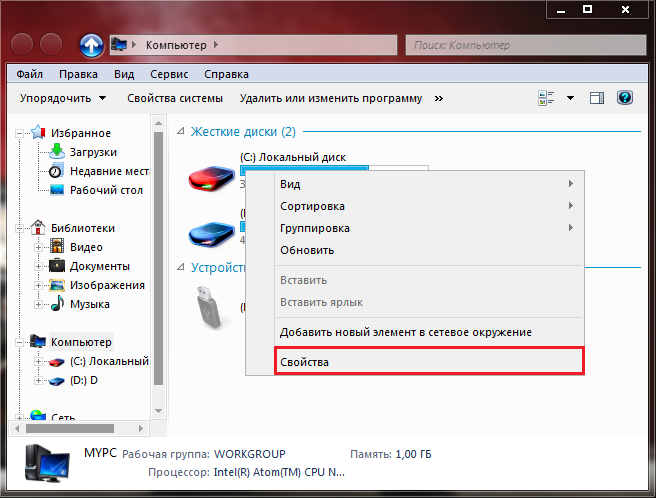
Изображение 5. Повторный вход в свойства компьютера.
Шаг 2.
- В уже знакомом нам развернувшемся окошке с краткой информацией о компьютере с левой стороны кликните по ссылке «Диспетчер устройств».
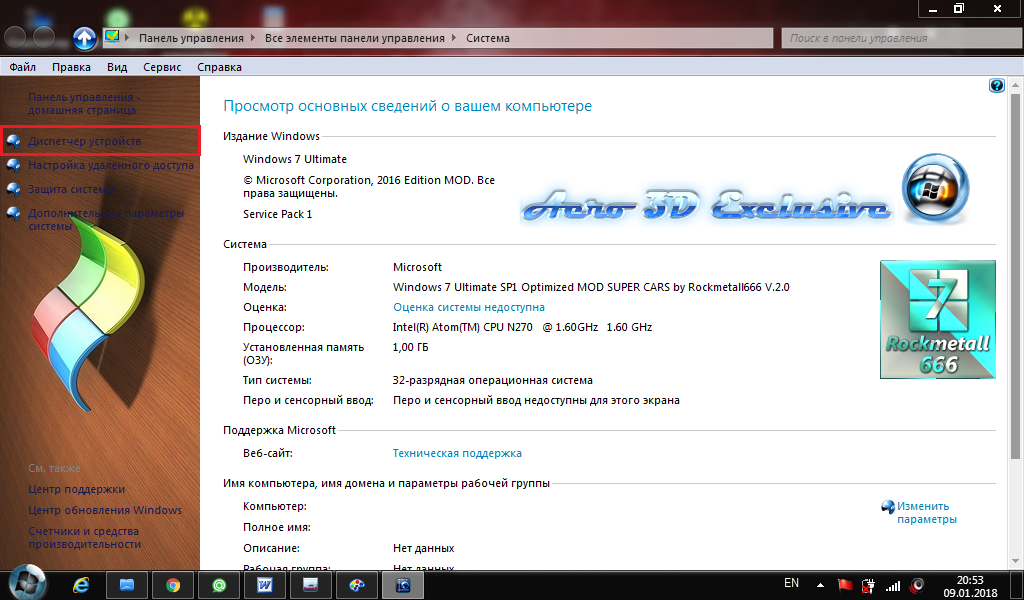
Изображение 6. Переход к диспетчеру устройств.
Шаг 3.
- Перед Вами появится окошко с множеством различных вкладок. Перейдя на вкладку «Видеоадаптеры» Вы сможете увидеть модель видеокарты, установленной на Вашем ПК. А если щелкните по ней правой кнопкой мышки и нажмете «Свойства», то получите всю подробную информацию о Вашем видеоадаптере.
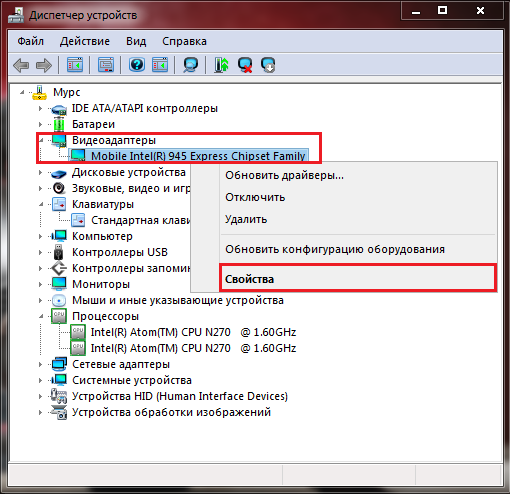
Изображение 7.Просмотр модели видеокарты и сведений о ней.
В данном разделе Вы сможете получить полные сведения о процессоре, звуковой карте, жестком диске, аккумуляторе и многом другом. Просто щелкните по интересующей Вас вкладке и просмотрите свойства устройства.
Узнаем системные требования через окошко диагностики DirectX
Следующим способом можно получить подробные сведения о компьютере и видеокарте в одном окне. Для этого проделайте следующие действия:
Шаг 1.
- Раскройте меню «Пуск» и в его главном окне выберите пункт «Выполнить».
- В развернувшемся небольшом окошке впишите в текстовое поле команду «dxdiag» и нажмите «Enter».
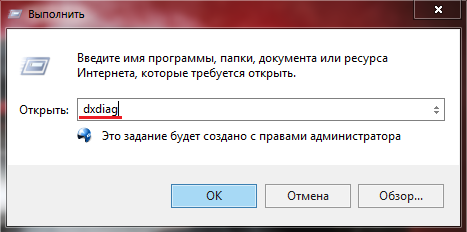
Изображение 8. Запуск диагностики DirectX.
Шаг 2.
- В открывшемся окне на вкладке «Система» представлена практически вся та же информация, что и в свойствах «Компьютера». Дополнительно здесь указан файл подкачки и имеющаяся на данный момент версия DirectX.
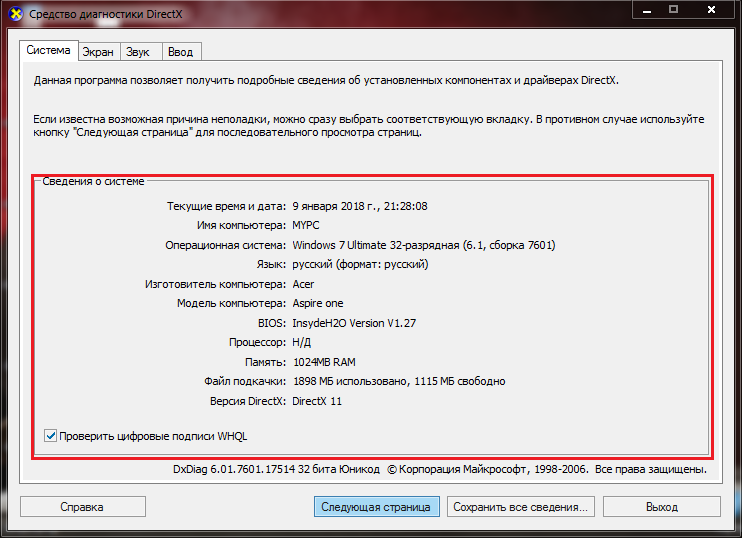
Изображение 9. Получение сведений о системе, процессоре и объеме памяти.
Шаг 3.
- Перейдя на вкладку «Экран» Вы увидите модель вашей видеокарты, объем ее памяти, тип и установленный драйвер. Также здесь указано разрешение монитора и другие сведения о графических характеристиках ПК.
- На вкладках «Звук» и «Ввод» Вы сможете ознакомиться с подробными сведениями о звуковой карте и девайсах управления (клавиатуре, мышке, игровых джостиках).
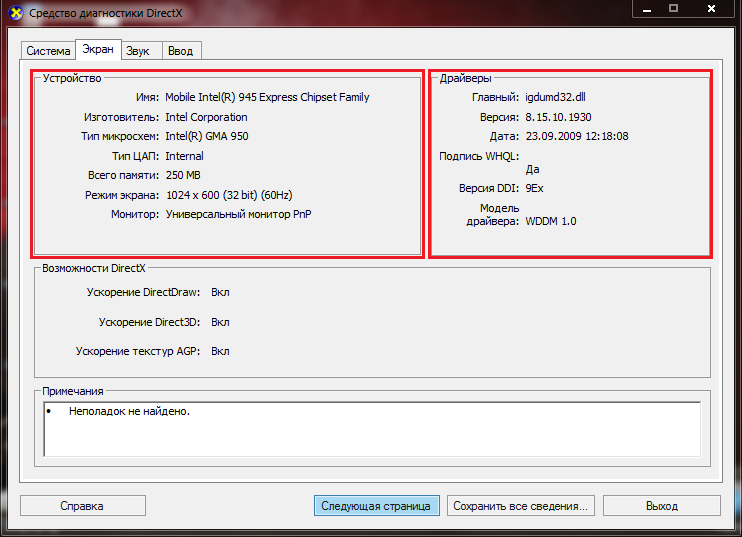
Изображение 10. Просмотр сведений о видеокарте и ее драйвере.
Узнаем системные требования с помощью сторонних программ
- В Интернете можно найти массу полезных утилит, при помощи которых возможно просканировать свой компьютер и узнать о нем абсолютно все. Начиная от частоты процессора и заканчивая моделью и производителем материнской платы.
- Одной из наиболее популярных программ для сканирования «железа» ПК является программа Everest. Внешне она напоминает «Диспетчер задач», только с большим количеством вкладок и, соответственно, предоставляет больше информации о комплектующих компьютера. С ее помощью Вы сможете узнать свою версию BIOS, температуру процессора и даже скорость вращения кулера.
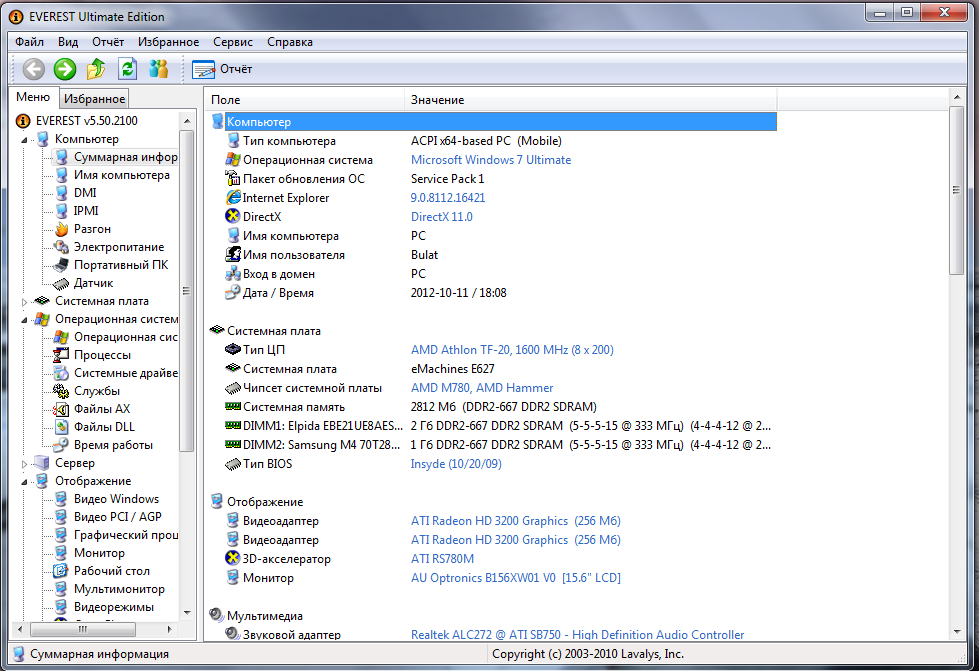
Изображение 11. Интерфейс программы Everest.
- Официально программа является платной, однако по Интернету уже давно распространились взломанные версии, которые стабильно работают на всех операционных системах Windows. Например, программу можно скачать с популярного сервиса SoftPortal по этой ссылке.
ВИДЕО: Как узнать параметры ПК и сравнить их с требованиями игры?
Источник: mobilkoy.ru
Как узнать системные требования своего компьютера — 2 простых способа

Как было бы хорошо, если наши компьютеры тянули любые игры, но к сожалению, иногда приходится выбирать среди них, подходящие нам по системным требованиям.
Всем привет! Сегодня я хочу поделиться с вами простыми способами того, как узнать системные требования своего компьютера или если выражаться правильно вы научитесь определять технические характеристики ПК.
1 Способ
Самое простое, что можно сделать — это открыть утилиту DirectX. Для этого необходимо зайти в меню Пуск и найти там пункт Выполнить, или нажать Win+R так будет даже быстрее.
В появившемся окошке введите команду dxdiag и нажмите Ок и перед вами предстанут необходимые данные. На вкладке Система, вы можете узнать версию оперционной системы, информацию о процессоре, оперативной памяти и какая версия DirectX у вас задействована.

Если вам требуется еще узнать какая стоит видеокарта, то перейдите на вкладку Монитор, там вы и найдете название видеоадаптера, правда здесь не указаны точные характеристики, поэтому придется поискать их в интернете, по указанной модели.

2 Способ
Еще один вариант, который тоже очень прост — это обратиться к свойствам системы. Сделать это можно открыв ярлык Мой компьютер и вызвать менюшку, кликнув правой кнопкой мыши в пустом месте, а затем выбрать пункт Свойства.
Здесь вы увидите, чего стоит ваш железный друг, а именно оперативка, процессор и конечно Windows. Но вы можете заметить, что нигде не указана видеокарта, но не стоит переживать эта информация в одном шаге от вас.

Если вы посмотрите левее, то заметите ссылку Диспетчер устройств. Перейдите по ней и уже в новом окошке найдите свой видеоадаптер. Ну а дальше вы знаете, что делать — идете в поисковик и ищите вашу видюшку со всеми ее параметрами

Заключение
Вот и все друзья, как сказал бы великий Шерлок — это элементарно. Нам даже не пришлось устанавливать дополнительные программы. Если вам не помогла эта статья, задавайте свои вопросы чуть ниже и, думаю, мы вместе разберемся в вашей ситуации.
И на последок хочу сказать, оставайтесь на грани реальности с проектом Кингеймс и вас ждет еще много чего интересного и полезного.
Этой статьей стоит поделиться с друзьями
Источник: kingames.ru